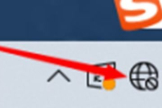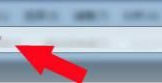笔记本电脑怎么连接无线路由器(电脑用无线路由器怎样连接网络)
一、笔记本电脑怎么连接无线路由器
无线路由器通常是即插即用设备,就像有线网络中的桌面集线器或交换机一样,所以无需安装任何驱动程序。它的配置基本上都是通过浏览器进行Web方式配置。 1) 用一根直通双绞线一头插入到无线路由器的其中一个LAN交换端口上(注意:不是WAN端口),另一头插入到一台计算机的有线网卡RJ-45接口上。 2) 连接并插上无线路由器、计算机电源,开启计算机进入系统(最好是Windows 2000/XP系统)。在IE浏览器地址栏中输入厂家配置的无线路由器IP地址:192.168.1.1(假设值)。首先打开的是身份验证对话框。 3) 在其中的“用户名”和“密码”两文本框中都输入管理无线路由器的初始用户帐户信息admin。单击“确定”按钮进入配置界面首页(品牌不同略有差异)。 一般厂家在附带的说明书中都提供了向导式基本配置方法,所以在打开配置界面首页的同时也启动了配置向导。建议初次配置采用向导方式进行,它可以配置最基本的选项,以简便的方式使无线路由器能正常工作。 4) 单击向导中的“下一步”按钮,打开一个个对话框。 按图示操作一般都能做到。 在其中指定一种上网方式。如:虚拟拨号ADSL、动态IP 以太网接入和固定IP以太网接入。一般不支持专线的ADSL和有线电视网(Cable Modem)接入。因为一般家庭采取的都是ADSL虚拟拨号上网,所以一般路由器还是可以采用“ADSL虚拟拨号(PPPoE)”。 5)配置ADSL帐户对话框 在这个对话框要求为上一步所指定的虚拟拨号ADSL上网方式配置相应的帐户。 【说明】如果在一步选择的是“以太网宽带,自动从网络服务商获取IP地址(动态IP)”单选项,则会直接进入到下一步;如果选择的是“以太网宽带,网络服务商提供的固定IP地址(静态IP)”单选项,则会弹出另外的对话框。在其中就要为专线以太网接入方式配置IP地址、网关等设置。 6)在如第3步所示对话框中选择了“以太网宽带,自动从网络服务商获取IP地址(动态IP)”单选项,再单击“下一步”按钮;或者在如第3步所示对话框中选择了“以太网宽带,网络服务商提供的固定IP地址(静态IP)”单选项,单击“下一步”按钮,都会打开这样一个“无线设置”对话框。 在这个对话框中所进行的就是无线接入点AP的设置了。首先要在“无线功能”下拉列表中选择“开启”选项,开启它的无线收、发功能。然后在SSID号后面的文本框中输入一个SSID号,其实就相当于有线网络的工作组名,随便取了。 不过在此配置好后,该网络中的所有客户端到时也要配置相同的SSID号才可进行联接。在“频段”下拉列表中随便选择一个,在54Mbps的IEEE 802.11g网络中提供了多个频段。主要是为了使不同AP网络不发生冲突,不同AP网络的频段不能一样。 在“模式”下拉列表中选择“54Mbps(802.11g)”选项,因为它兼容IEEE 802.11b无线网络标准,所以选择这种模式既可以确保网络连接性能最佳,还可以确保11Mbps的IEEE 802.11b无线设备同样可以与这个AP无线网络进行联接。 7)打开向导完成对话框 单击“完成”按钮即可完成无线路由器的基本配置了。此时可以不做其他复杂配置,无线路由器就能正常工作了
二、电脑用无线路由器怎样连接网络
首先要开通宽带,下面我教你设置
路由器的设置
一、上网硬件
ADSL,四口无线带路由器一个,网线二根。
二、硬件安装
1、把ADSL的输出线,插到宽带路由器的WAN端口上,用网线把路由器LAN端口同电脑网卡相连。
2、启动ADSL和无线路由器的电源。
三、配置路由器
以TP-LINKF无线由器为例,做如下设置(按该路由器说明书去做):
1、在IE窗口地址栏,输入192.168.1.1,打“转到”打开
要求输入用户名和密码的对话框。
2、在用户名和密码文本框中分别输入“admin”,确定,打开器的配置界面。
3、在路由的网络连接向导里面选择使用“WAN端口”,“PPPOE协议”(注意不要选动态和静态),然后输入你的电信宽带账号和密码,在高级选项中选择:自动拨号。
4、在无线设置中选择启用无线功能,在无线安全设置里按照提示设置(选择安全设置,在下面设置你自己容易记住的密码,最好是数字加字母)。配置完后,点保存,重启路由器。
四、配置网络电脑(也可选择自取获取)。
给二台电脑分配固定IP地址。
1、打 开“本地连接”属性,在TCP/IP协议 上双击,出来一个对话框,在对话框中选择“使用固定IP地址”,在IP地址里输入192.168.1.2,子网掩码255.255.255.0,网关 192.168.1.1,主DNS192.168.1.1,确定,另一台电脑除了IP地址为192.168.1.3,别的栏目都一样。
2、宽带连接,均认为自动,这样两台电脑可以同时上网,也可以单独上网。
3、笔记本在无线信号搜索里搜索到你自己的路由器,点连接,输入你设置的密码就可以上网了。手机也一样。
三、笔记本电脑怎么连接路由器上网
笔记本用网线连接路由器的设置方法,首先将网线连接路由器和笔记本电脑,打开笔记本电脑后输入路由器的IP地址,然后登陆路由器帐号和密码,点击下一步操作,设置无线网络名称,重新启动路由器,设置操作完成。

路由器是网络设置的重要输出工具,设置路由器的方式有很多。笔记本用网线连接路由器设置的设置方法具体操作如下:
1、需要提前准备一根正常连接的网线,将网线的两端一端连接路由器的LAN口,网线的另一端连接笔记本电脑网口。
2、连接成功后,打开笔记本电脑,输入路由器的IP地址,然后在打开的网页界面上输入路由器帐号和密码。
3、在进入界面上选择ADSL虚拟拨号,点击下一步。
4、在上网帐号专中输入宽带运营商提供的宽带帐号,上网口令中输入宽带密码,密码中设置安全系数高的综合无线密码。
5、点击重启,笔记本用网线连接路由器设置成功。